
2 Cara Menggunakan WhatsApp Web di HP, Sudah Tahu Belum?
19 June 2023
Share
Cara Menggunakan WhatsApp Web di iPhone dan Android
1. Melalui iPhone
- Buka aplikasi Chrome dan masuk ke laman web.whatsapp.com.
- Masuk ke menu Pengaturan atau Settings dengan ikon titik tiga di kanan bawah.
- Klik opsi Minta Situs Web Desktop.
- Nantinya, tampilan browser langsung berubah menjadi tampilan desktop seperti saat kamu pakai laptop atau komputer.
- Log in ke WhatsApp dengan nomor kamu.
- Scan kode QR sesuai permintaan. Perlu diperhatikan bahwa cara scan ini harus menggunakan HP lainnya.
- Setelah kode QR berhasil tertangkap, selanjutnya akan masuk ke proses mengunduh data akun WhatsApp kamu.
- Setelah proses selesai, WhatsApp Web di iPhone pun sudah bisa digunakan.
2. Melalui Android
- Buka aplikasi Chrome dan masuk ke laman https://web.whatsapp.com.
- Klik tiga titik yang ada di sisi kanan atas.
- Klik kotak untuk mencentang di opsi Ubah Situs Desktop.
- Tampilan Chrome akan berubah menjadi seperti desktop laptop maupun komputer.
- Log in dengan nomor WhatsApp kamu.
- Nantinya, permintaan scan kode QR akan muncul.
- Scan dengan menggunakan HP lain yang sudah ada aplikasi WhatsApp, log in dan scan kode.
- Setelah kode QR berhasil di-scan, WhatsApp Web akan mengunduh data dari akun WhatsApp kamu.
- Setelah proses mengunduh data selesai, WhatsApp Web sudah bisa digunakan di HP Android.
Fitur WhatsApp yang Masih Belum Banyak Orang Tahu
1. Komunitas
2. Modifikasi Teks
- Tebal (bold): Beri tanda bintan (*) di awal dan akhir kata.
- Miring (Italic): Beri tanda garis bawah (_) di awal dan akhir kata.
- Coret (Underline): Beri tanda tilde (~) di awal dan akhir kata.
- Monospace: Beri tanda (') pada kedua sisi kata.
3. Tandai Pesan Penting
- Silakan cari dan temukan pesan penting di WhatsApp.
- Setelah itu, ketuk dan tahan pesan tersebut.
- Kemudian pilih ikon Bintang.
- Nantinya, secara otomatis pesan akan ditandai sebagai pesan penting.
4. Edit Teks atau Pesan Terkirim
- Pertama, ketuk dan tahan pesan yang yang ingin diedit.
- Setelah itu, pilih menu "Edit". Pada tahap ini, kamu bisa edit teks yang ingin dikirimkan kembali.
- Kemudian tekan kirim dan pesan yang sudah diedit akan tertulis "Edited" di samping waktu pesan terkirim.
Akses WhatsApp Web di HP dengan Lancar Pakai Paket Internet AXIS!
Mau belanja di mana?
Pilih salah satu e-commerce untuk menyelesaikan pembelian kartu perdana
AXIS Webstore
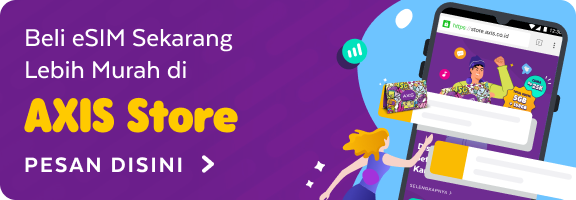
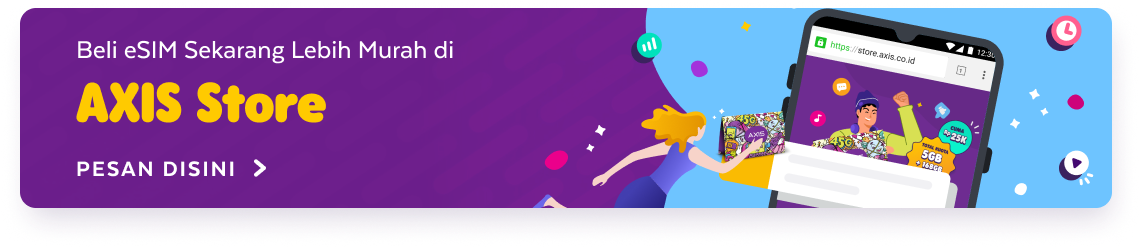
Kami menggunakan cookie untuk meningkatkan pengalaman Anda menelusuri situs kami, untuk merekomendasikan produk yang sesuai, dan untuk menampilkan iklan yang relevan. Untuk mengetahui lebih lanjut informasi terkait cookie, silakan merujuk pada kebijakan privasi kami.
baca selengkapnyaPeningkatan Kapasitas Layanan
Tanggal 16 - 17 October 2023
Jam 23.00 - 04.00 WIB
Hi AXISers! Untuk meningkatkan kualitas pelayanan kartu AXIS kamu, akan dijadwalkan peningkatan kapasitas sistem (upgrade sistem) secara bertahap di tanggal 16 - 17 October 2023 dengan jam maintenance dari 23.00 - 04.00 WIB. Selama berlangsungnya proses upgrade sistem tersebut, beberapa layanan dan fitur layanan seperti aktivasi kartu, isi pulsa, beli paket, dan lain-lain akan sedikit mengalami gangguan selama beberapa saat ya.
Pelajari Lebih Lanjut



